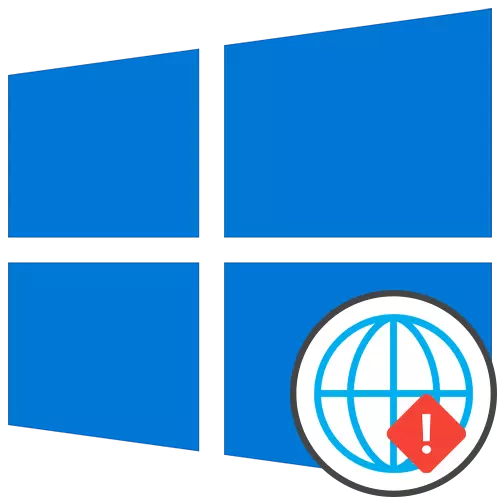
Mapendekezo ya jumla
Kuanza na, sisi kuchambua mapendekezo ya jumla ambayo inaweza kusaidia kukabiliana na tatizo chini ya kuzingatiwa. Wao ni msingi wa kutatua makosa madogo yanayohusiana na ufanisi wa mtandao.- Anza upya kompyuta. Wakati wa mchakato huu, cache ya mtandao inarekebishwa, na mipangilio fulani pia imesasishwa. Hii itasaidia kuepuka haja ya kutumia zana nyingine za dawa ikiwa tatizo limekuwa na kushindwa kidogo.
- Weka upya router. Takriban hiyo inatumika kwa router. Baada ya muda, kumbukumbu yake ya uendeshaji imefungwa, hasa wakati vifaa vingi vinaunganishwa wakati huo huo. Zima router, futa cable ya nguvu kwa muda wa dakika, na kisha uwezesha tena kwa kuangalia ufanisi wa manipulations zinazozalishwa.
Ikiwa, baada ya upyaji wa banali, tatizo bado linaachwa, nenda kwenye suluhisho lake kwa njia ngumu zaidi, lakini kuanzia na iwe iwe rahisi. Hasa kwa hili tumewaweka kwa utaratibu wa ufanisi na unyenyekevu wa utekelezaji.
Njia ya 1: Kutumia matatizo.
Njia rahisi ni kutumia matatizo. Hii ni kutokana na ukweli kwamba chombo hiki cha kawaida kitashughulikia mtandao, upya vigezo vingine na ukamilisha kuunganisha kwenye mtandao, ambayo wakati mwingine husaidia kutatua kushindwa kushindwa.
- Ili kufungua chombo, kupanua "Mwanzo" na uende kwa "vigezo".
- Huko, chagua sehemu ya "Mwisho na Usalama".
- Kupitia orodha ya kushoto, hoja ya kutatua matatizo.
- Uwezekano mkubwa, katika orodha kuu ya dirisha hii haitakuwa na chombo kinachohitajika, kwa hiyo utahitaji kubonyeza usajili unaofaa "zana za juu za matatizo".
- Katika orodha inayofungua, taja kipengee "Internet Connection".
- Baada ya kuanza scan, bofya chaguo "Uunganisho wa Mtandao wa Kuunganisha".
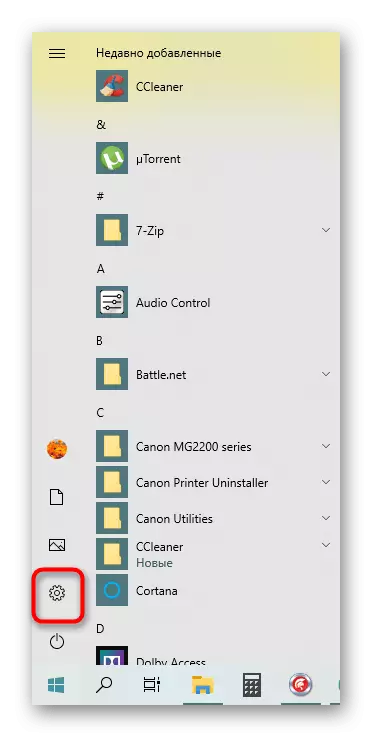
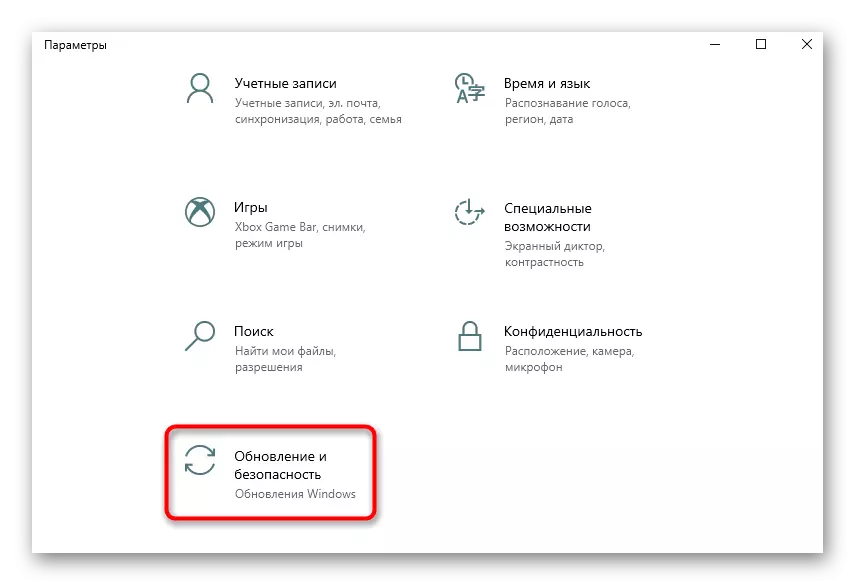
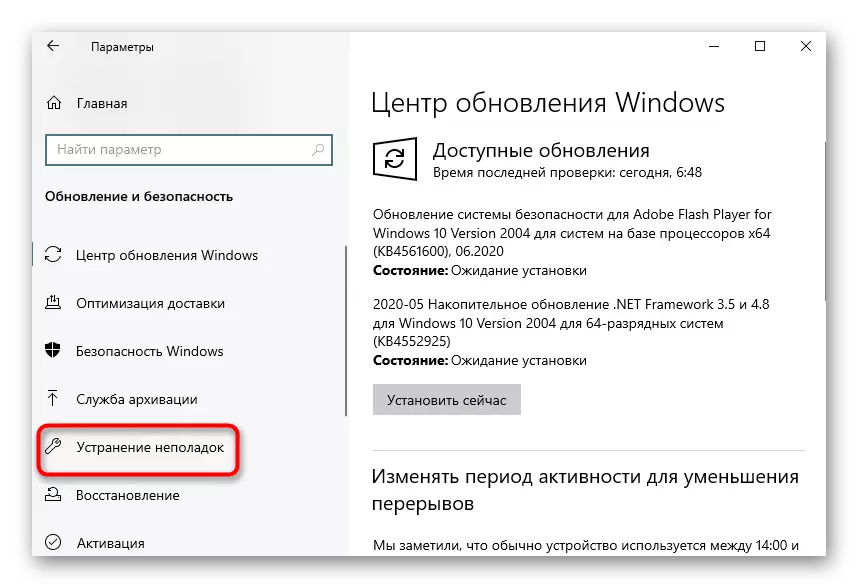
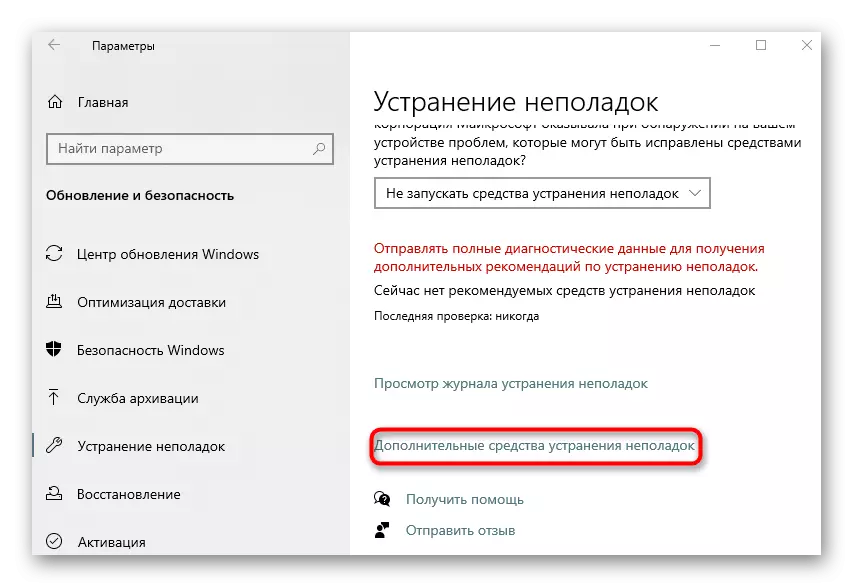
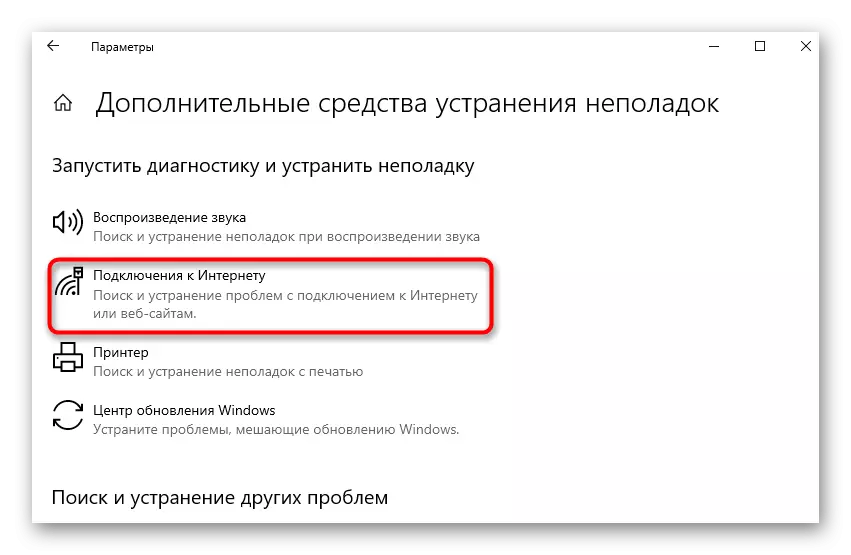
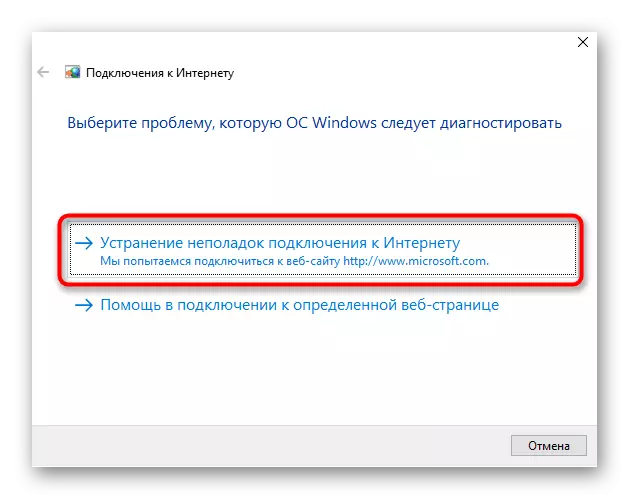
Inabakia tu kusubiri skanning. Ikiwa habari inaonekana kwenye skrini kwamba hatua za ziada zinapaswa kufanywa, fuata maelekezo. Jitambulishe na matokeo na uende kwenye upimaji wa kazi ya mtandao ikiwa shirika limeweza kutatua makosa.
Njia ya 2: Mipangilio ya Mtandao wa Reset Reset.
Ingawa imechukuliwa hapo juu, ingawa inaruhusu usanidi wa mtandao, lakini hauathiri vipengele vingine ambavyo vinaweza kuathiri uendeshaji wa itifaki ya IPv6, kwa hiyo ni muhimu kutekeleza kazi yenyewe kwa kutumia "mstari wa amri".
- Fungua "Mwanzo", pata console na ukimbie kwa niaba ya msimamizi.
- Ingiza huko amri ya kwanza ya Netsh Winsock Reset Catalog Kontakt na bonyeza Ingiza.
- Lazima upokea taarifa kwamba orodha ya upya imepita kwa mafanikio.
- Ingiza mara moja NetS Int IPv6 reset reset.Log amri na kuthibitisha.
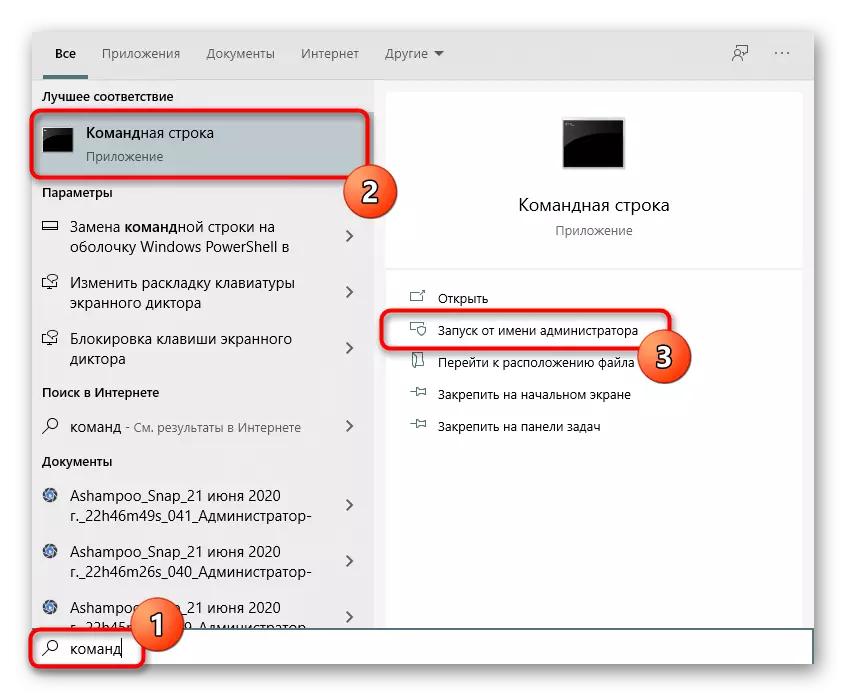
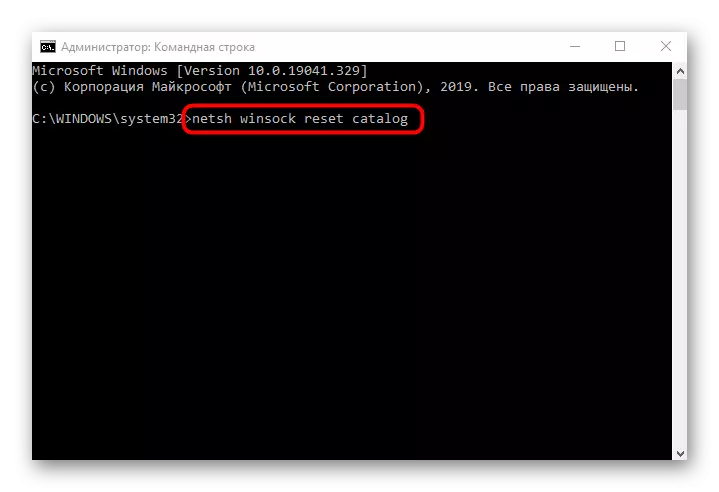
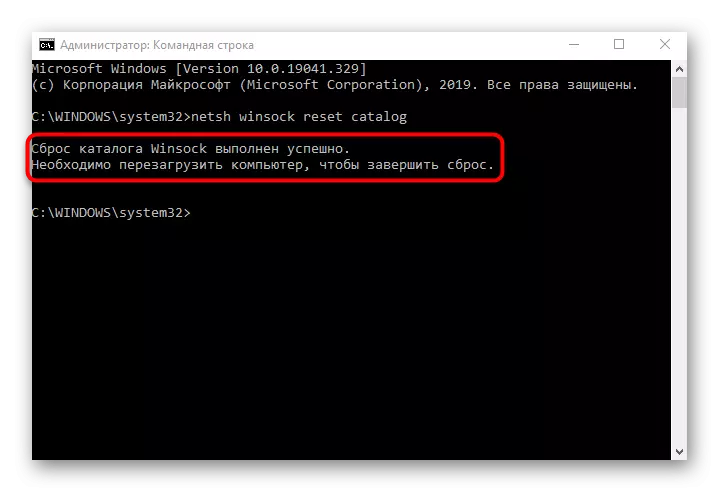
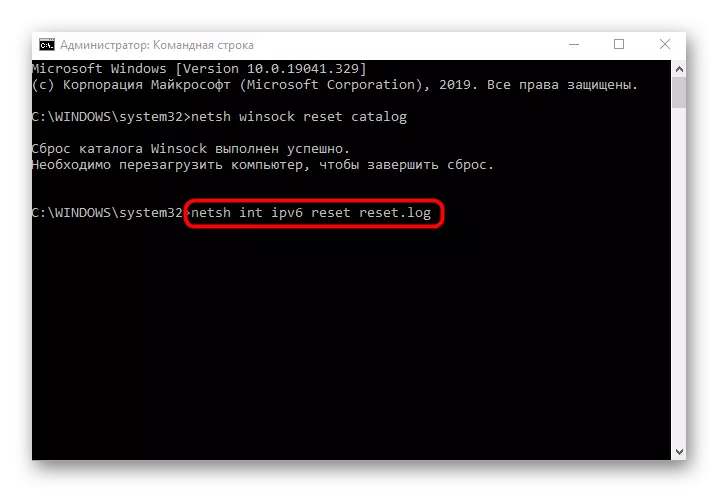
Inabakia tu kuanzisha upya kompyuta ili mabadiliko yote yaliyoingizwa. Baada ya hapo, jiunge tena mtandao na uhakikishe kuwa upatikanaji wa mtandao ulionekana. Ikiwa sio, endelea zaidi.
Njia ya 3: Kuchunguza interface ya mtandao wa router
Wafanyabiashara wengi wa kisasa kwa msaada wa IPv6 na kutoa upatikanaji wa mtandao, lakini katika baadhi ya mifano hii parameter inapaswa kuingizwa mwenyewe. Ikiwa msaada wa default umezimwa au hatua hii ilifanyika na mtumiaji kwa mkono, hakutakuwa na upatikanaji wa mtandao, kwa hiyo ni muhimu kuangalia interface ya mtandao ya router.
- Kuanza, ingia kwenye Kituo cha Mtandao kwa maelekezo yafuatayo.
- Baada ya hapo, katika orodha, pata sehemu au bidhaa tofauti inayohusika na msaada wa IPv6.
- Kwa default, ukurasa wa hali ya uhusiano unafungua, lakini unahitaji kwenda kwenye mipangilio yake. Kwa kufanya hivyo, chagua sehemu ya "IPv6 Setup".
- Tumia itifaki hii na uhakikishe kwamba kupokea seva za DNS hutokea kwa njia ya moja kwa moja.
Soma zaidi: Ingia kwenye interface ya wavuti ya routers
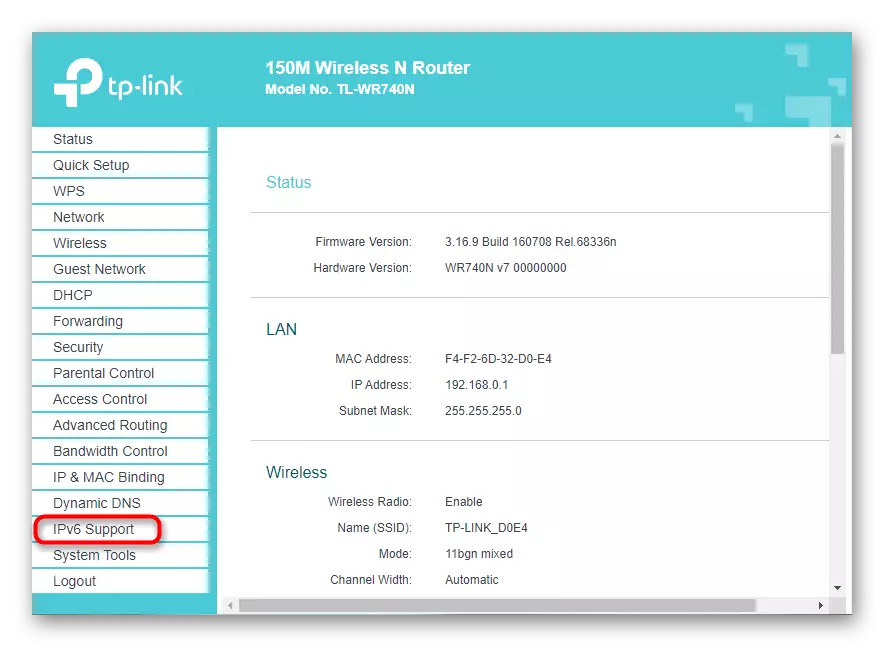
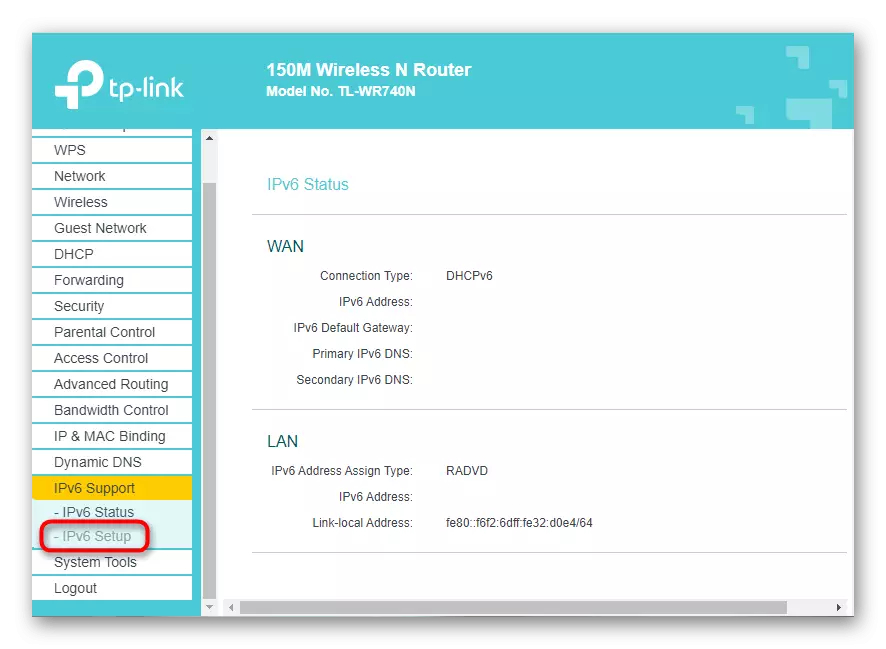
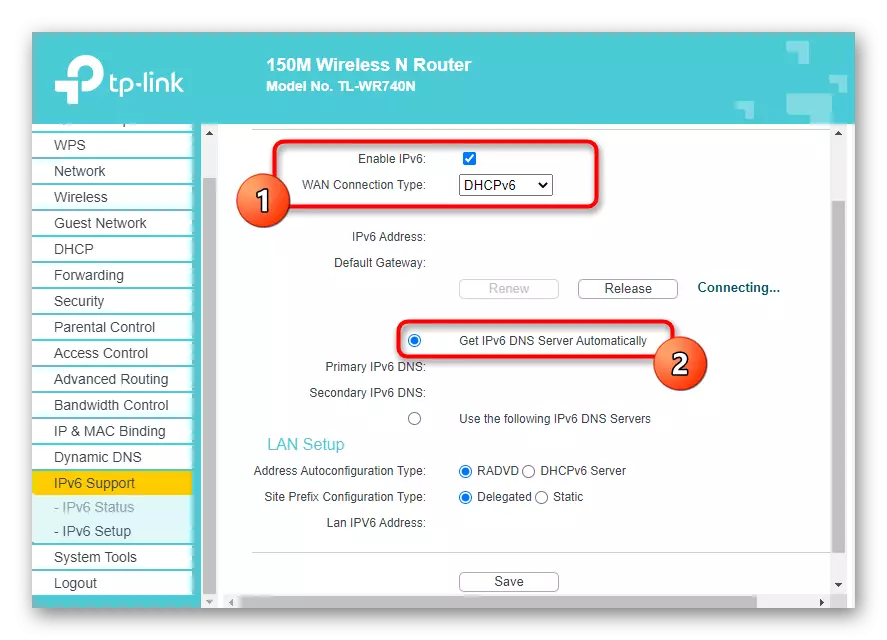
Hifadhi usanidi wa interface wa mtandao wa router na uanze upya kifaa hiki cha mtandao. Baada ya kushikamana tena kwenye mtandao, itawezekana kujua kama "IPv6 bila upatikanaji wa mtandao" imeweza kutatua hitilafu.
Njia ya 4: Zimaza huduma "Huduma ya Usaidizi wa IP"
Huduma ya mfumo inayoitwa "Huduma ya IP ya Usaidizi" sio lazima, lakini inafanya kazi kwa hali ya kazi. Wakati mwingine hatua yake inaingilia kazi ya itifaki ya IPv6, ambayo husababisha makosa na upatikanaji wa mtandao. Unaweza kuiangalia kwa huduma ya walemavu, ambayo hufanyika kama hii:
- Fungua "Mwanzo" na kwa njia ya kutafuta kutafuta "huduma" za maombi.
- Katika orodha, pata "Huduma ya IP ya Usaidizi" na bonyeza mara mbili juu ya lkm.
- Andika alama ya kuanza kwa mwongozo, na kisha bofya "Acha" ili kukamilisha huduma.
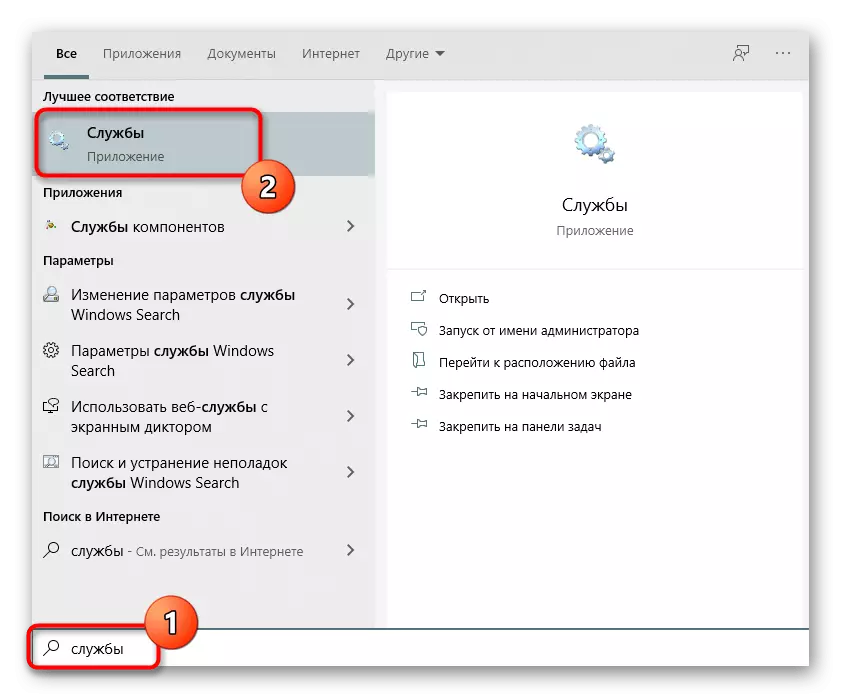
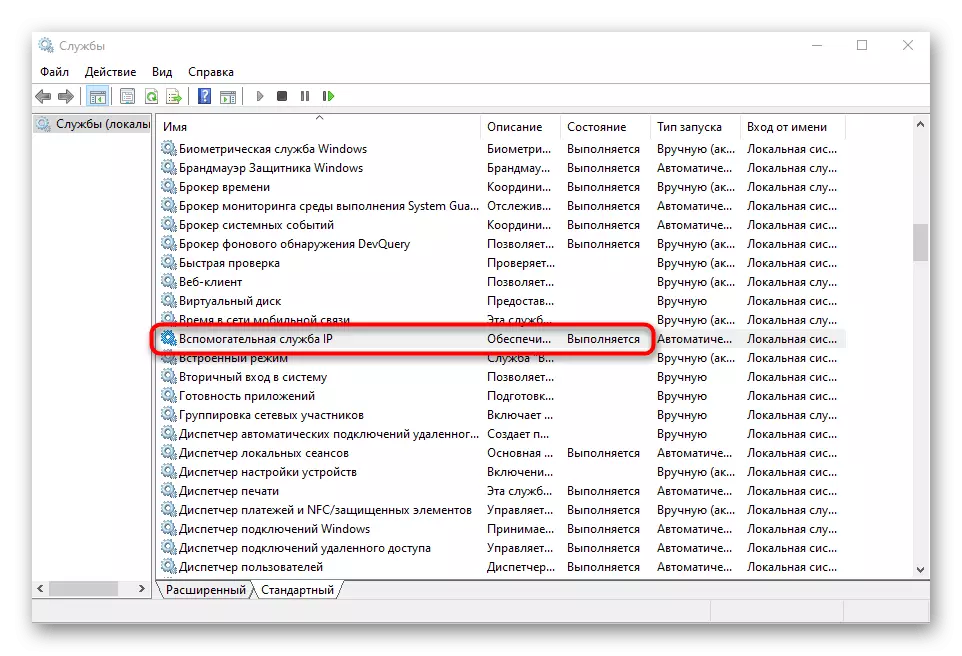
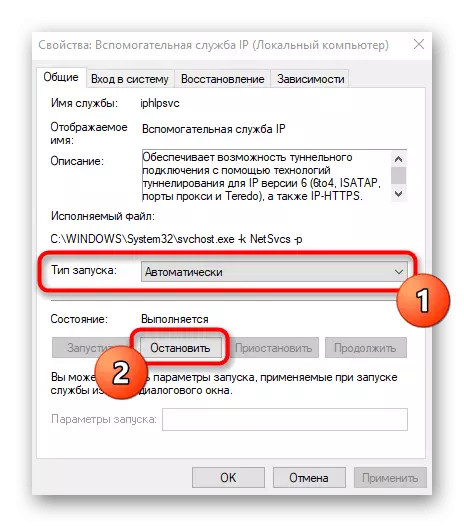
Inahitajika itahitajika upya mfumo wa uendeshaji ili mabadiliko yameingia nguvu.
Njia ya 5: Kuzima VPN na Wakala
Kutumia VPN au seva ya wakala pia inaweza kuwa na athari mbaya juu ya usahihi wa mtandao, kwa hiyo unahitaji kuzima vipengele hivi ili uangalie. Kwa kiwango cha VPN na madirisha ya proxy 10 hii hutokea kama hii:
- Kwa njia ya "kuanza", nenda kwenye "vigezo".
- Huko, chagua sehemu ya "Mtandao na Mtandao".
- Fungua kikundi cha "VPN" na uhakikishe kwamba uhusiano wa VPN haupo. Ikiwa ni lazima, futa au kuwafukuza.
- Vile vile hufanyika na "seva ya wakala" kwa kuweka uamuzi wa moja kwa moja wa vigezo.
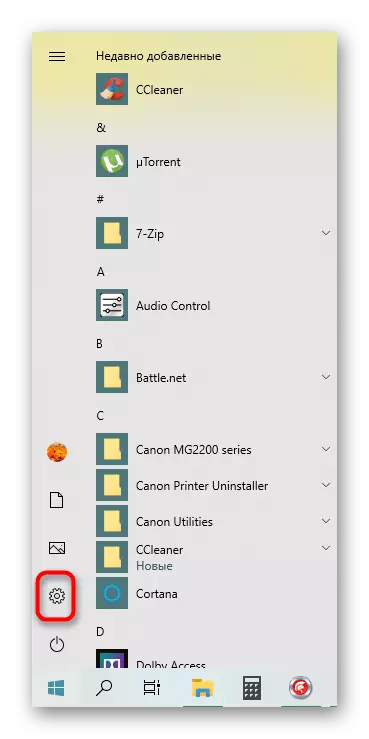
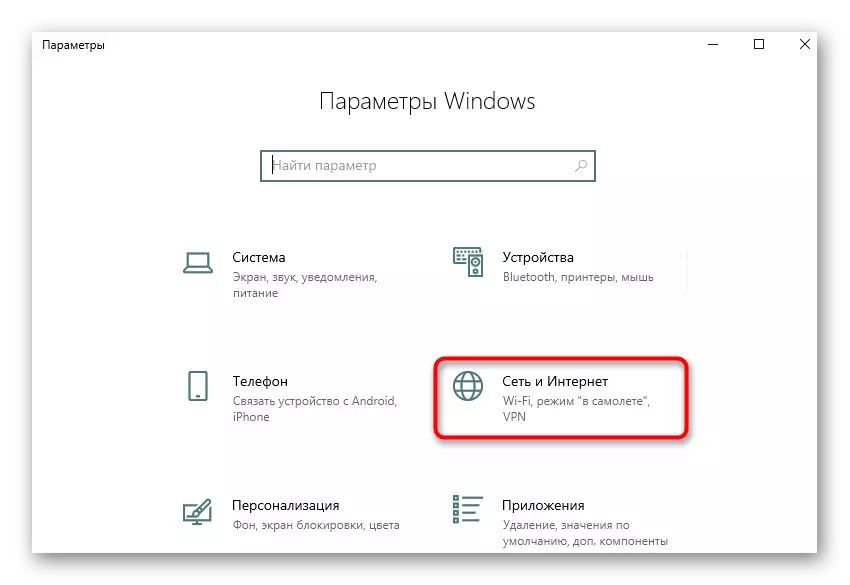
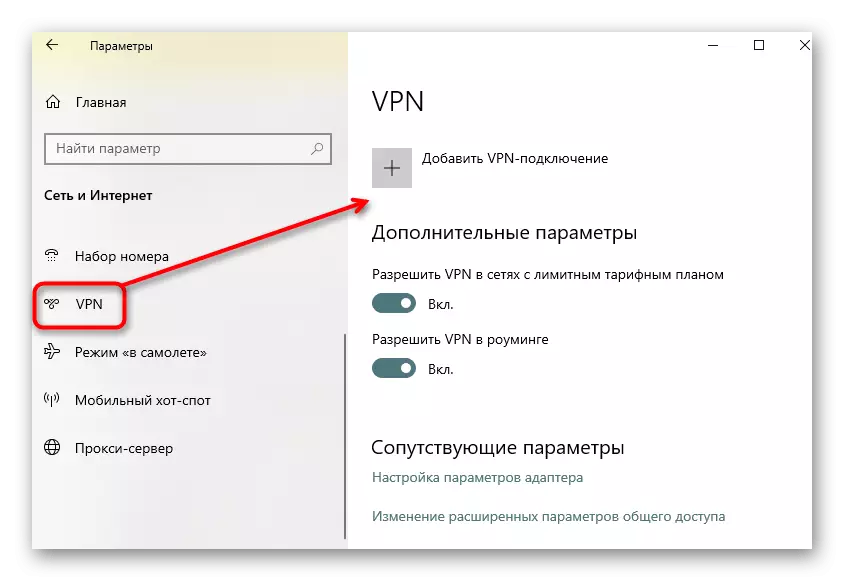
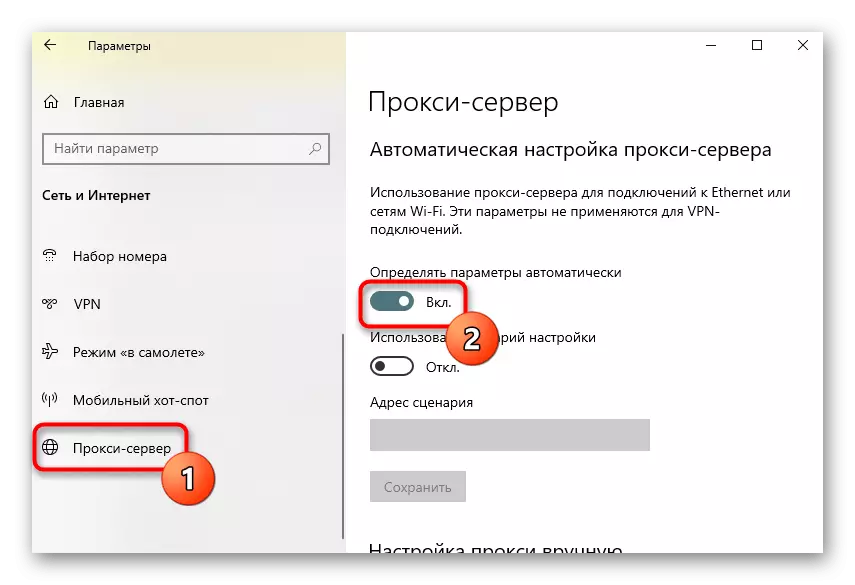
Ikiwa tunazungumzia programu za wakala au VPN ambazo zilipakuliwa kwa manually, zinapendekezwa pia kuzizuia. Ili kufanya hivyo, nenda kwenye mipangilio ya programu yenyewe na uifanye, kisha angalia uendeshaji wa mtandao.
Njia ya 6: Futa firewall ya Windows.
Hebu tugeuke kwenye chaguzi ambazo hazipatikani sana, lakini wakati mwingine husaidia. Ya kwanza ni kuzuia muda wa firewall ya kawaida ya Windows, kwa kuwa sheria zake za msingi zinaweza kuzuia pakiti zinazoingia au zinazotoka IPv6, ambazo husababisha matatizo kwa kuunganisha kwenye mtandao. Soma zaidi kuhusu hili katika maagizo zaidi.
Soma zaidi: Zima firewall katika Windows 10
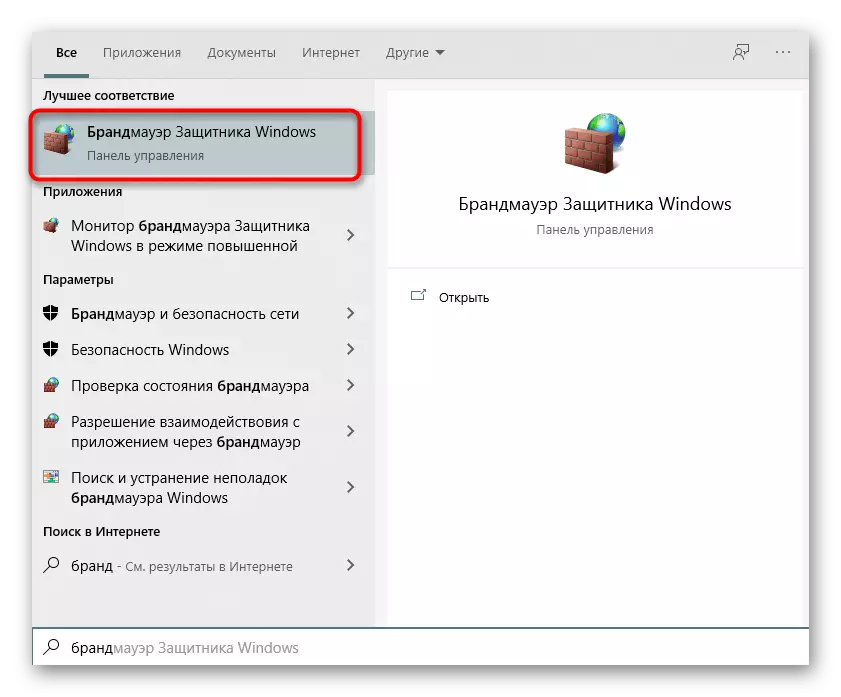
Njia ya 7: Kuchunguza itifaki katika mipangilio ya adapta ya mtandao
Kwa default, msaada wa IPv6 katika Windows 10 umeanzishwa, na vigezo vinahitajika. Hata hivyo, wakati mwingine mtumiaji mwenyewe anaweza kubadili na kusahau kuwa mwishoni ulisababisha tatizo lililozingatiwa. Angalia usanidi wa itifaki ya manually haitakuwa vigumu.
- Ili kufanya hivyo, kupitia orodha ya "Vigezo" kwenda kwenye "Mtandao na Mtandao".
- Katika sehemu ya kwanza "Hali", bofya kwenye tile ya "mipangilio ya adapta".
- Taja uunganisho wa kazi, bonyeza PCM juu yake na kupata kipengee cha "mali".
- Hakikisha kwamba jibu karibu na "IP Version 6 (TCP / IPv6)" imewekwa, na bonyeza mara mbili kifungo cha kushoto cha mouse kwenye kipengee hiki.
- Ikiwa uzalishaji wa IP na DNS hutokea kwa njia ya moja kwa moja, funga tu dirisha hili, vinginevyo uhamishe alama kwenye maadili sahihi.
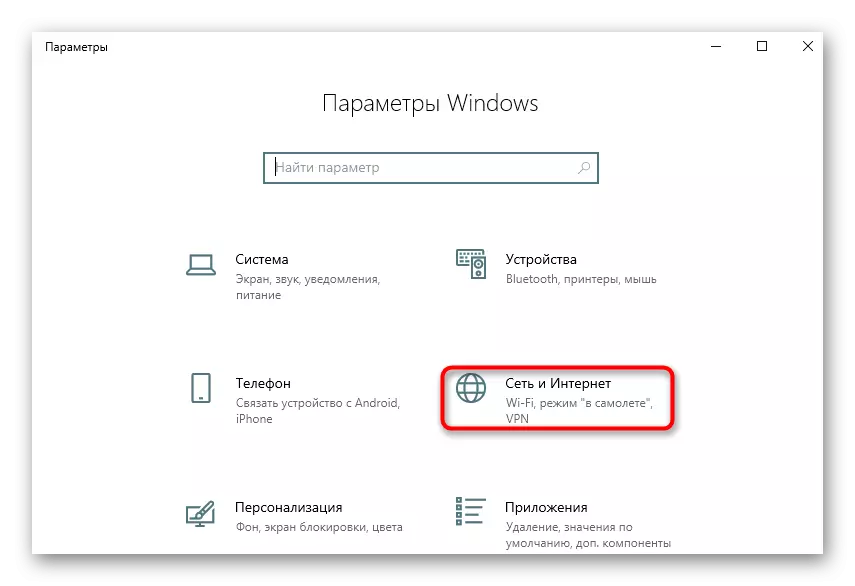
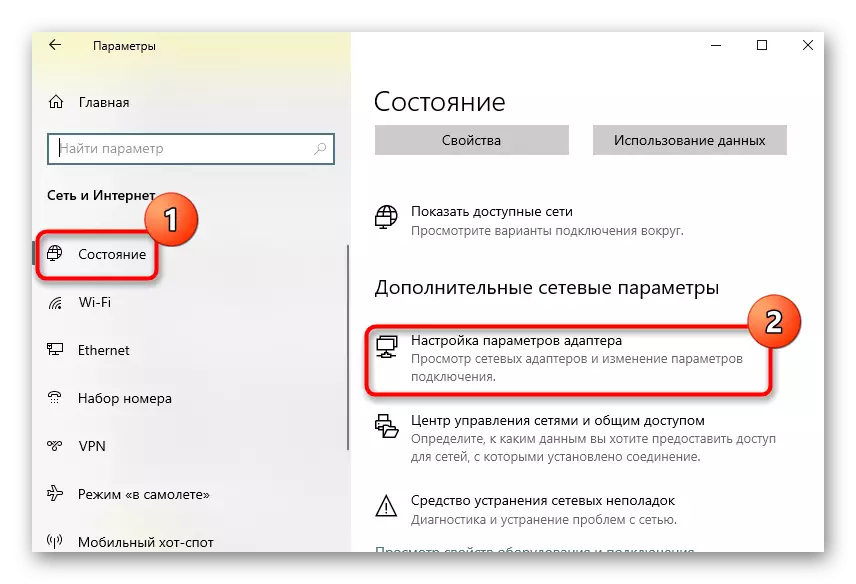
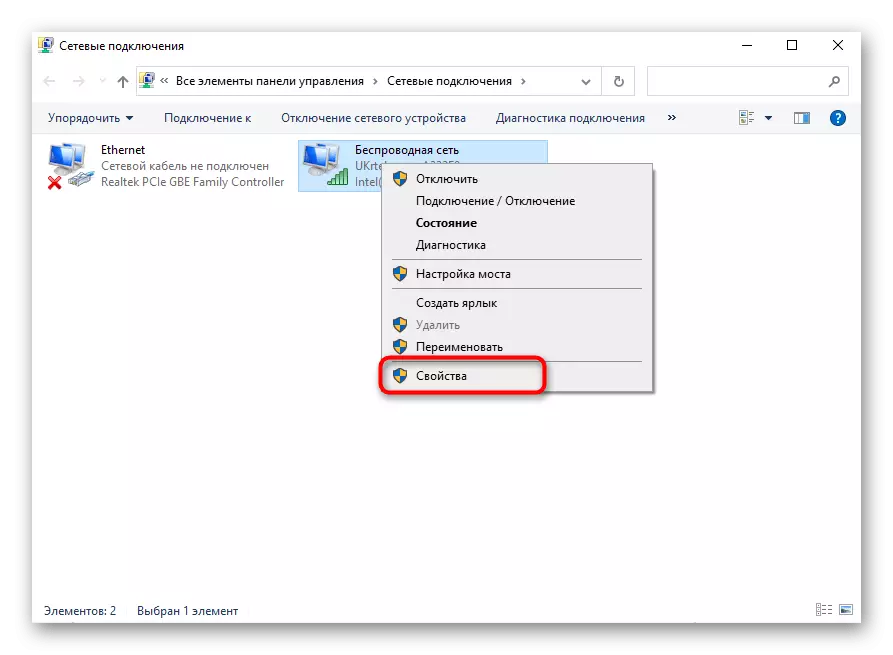
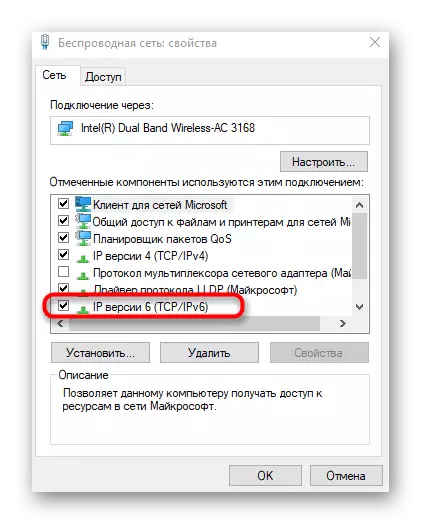
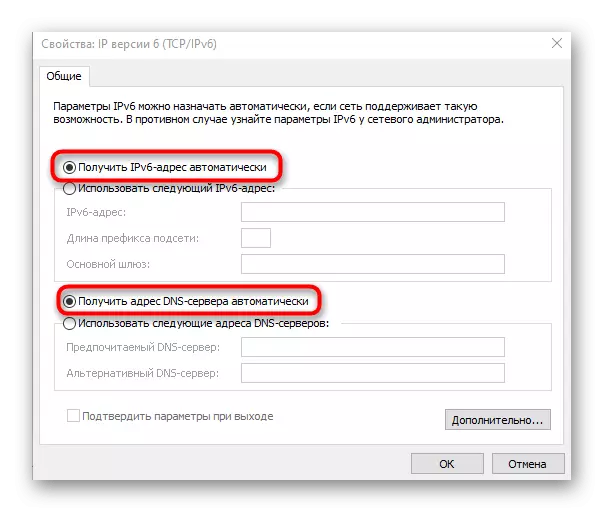
Reboot kompyuta baada ya kufanya vitendo hivi hahitajiki, ni ya kutosha tu kuunganisha tena kwenye mtandao na kuangalia mtandao.
Njia ya 8: Kuboresha madereva ya mtandao
Wakati mwingine hakuna upatikanaji wa mtandao kwa sababu ya madereva ya mtandao yasiyo ya muda, ambayo husababisha kuonekana kwa migogoro katika kiwango cha programu. Hii inatumika kwa adapters ya mtandao na modules ya Wi-Fi ambayo ilinunuliwa na mtumiaji peke yao. Tunapendekeza kuwasiliana na viungo hivi chini ili kujua habari kuhusu uppdatering madereva, kutekeleza operesheni hii na kujua kama athari hii ilitoa athari hii.
Soma zaidi:
Dereva ya utafutaji na ufungaji kwa kadi ya mtandao
Ufungaji wa programu kwa adapta ya mtandao katika Windows 10
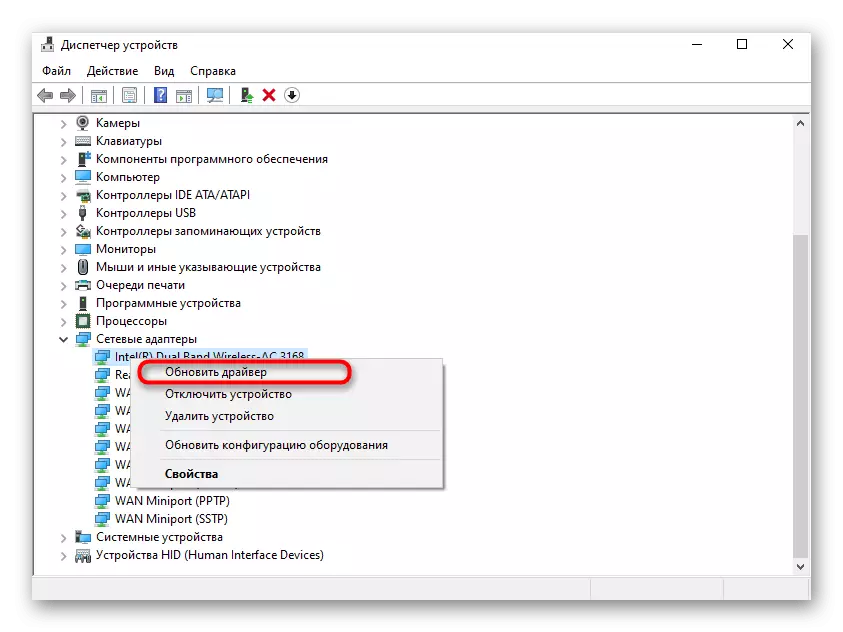
Ikiwa hakuna chochote kilichosaidiwa hapo juu, kinabakia tu kuomba moja kwa moja kwa msaada wa kiufundi wa mtoa huduma yake, kuelezea hali hiyo. Labda kulikuwa na matatizo kwenye mstari au kwa wateja maalum. Baada ya kutafakari, mtoa huduma wa mtandao lazima awe mara mbili-angalia ubora wa ishara na kutatua kosa ikiwa ni.
